Cum să utilizați VLC pentru a viziona aproape orice videoclip pe Apple TV
Ce să știi
- În VLC pentru mobil aplicație pe Apple TV, selectați Redare de la distanță > Activați redarea de la distanță pentru a afișa adresa rețelei locale pentru Apple TV.
- Deschideți un browser pe un computer din rețeaua dvs. și introduceți adresa pe care o afișează VLC în fereastra Redare de la distanță.
- Trageți și plasați fișierele de pe computer în fereastra Redare la distanță pentru a le vizualiza pe Apple TV.
Acest articol explică cum să vizionați videoclipuri pe un computer pe Apple TV folosind aplicația VLC pentru mobil. Include informații despre utilizarea VLC pentru a viziona conținut în flux pe Apple TV.
Cum să utilizați Redarea la distanță VLC pentru a viziona videoclipuri pe Apple TV
Apple TV este o soluție excelentă de divertisment în streaming, dar este limitat în numărul de formate media pe care le poate reda. Cu toate acestea, există aplicații disponibile care pot reda aceste alte formate, inclusiv Plex, Infuzați, și VLC player media, care este explicat aici.
Poate doriți doar să redați fișiere în diferite formate de fișiere pe care le-ați stocat pe computer. Puteți reda aproape orice puteți juca pe computer pe Apple TV.
Descărcați VLC pentru mobil aplicație din magazinul de aplicații Apple TV.
Selectați Redare de la distanță apoi evidențiați și selectați Activați redarea de la distanță.
Aceasta activează serverul de redare la distanță VLC, care creează și vă arată o adresă de rețea locală pentru Apple TV. (Nu vă faceți griji, această adresă este accesibilă numai altor dispozitive din rețeaua dvs.).
Următorul pas are loc pe orice computer care se află și în rețeaua dvs., unde deschideți un browser web și introduceți adresa VLC creată la pasul anterior, care este vizibilă pe ecranul Apple TV.
Adresa deschide fereastra Redare la distanță a VLC. Acum puteți trage și plasa fișiere în fereastră pentru a le reda pe Apple TV sau atingeți + butonul din partea dreaptă sus a ferestrei pentru a le alege folosind caseta de dialog pentru selectarea fișierelor (Finder pe un Mac). De asemenea, puteți introduce o adresă URL a unui anumit flux video.
Fișierul pe care îl selectați pe computer este redat acum pe Apple TV și este stocat în cache pe Apple TV până când ulterior sistemul trebuie să utilizeze spațiul respectiv pentru alt conținut.
De asemenea, puteți alege conținut media ținut pe un dispozitiv mobil utilizând + butonul sau introduceți o adresă URL.
Redare în flux în rețea
Redarea în flux în rețea gestionează aproape orice conținut media de streaming pentru care aveți adresa URL precisă. Provocarea este cunoașterea URL precis, care nu este adresa URL standard cu care sunteți obișnuit. Pentru a găsi adresa URL precisă, trebuie să căutați o adresă URL complexă cu un sufix de fișier media pe care îl puteți identifica atunci când căutați prin codul sursă al paginii care deține fluxul.
După ce aveți adresa URL corectă, introduceți-o în caseta Network Stream pentru a o transmite pe Apple TV. VLC menține o listă a tuturor adreselor URL anterioare pe care le-ați accesat aici, precum și a tuturor celor pe care le-ați accesat anterior folosind Redarea de la distanță.
Alte caracteristici utile ale aplicației includ capacitatea de a crește viteza de redare și integrarea cu OpenSubtitles.org, de unde puteți descărca subtitrări pentru multe filme în multe limbi atunci când aveți nevoie lor.
Dacă aveți cantități mari de conținut pe servere media vechi, VLC va deveni probabil o aplicație esențială pentru dvs.
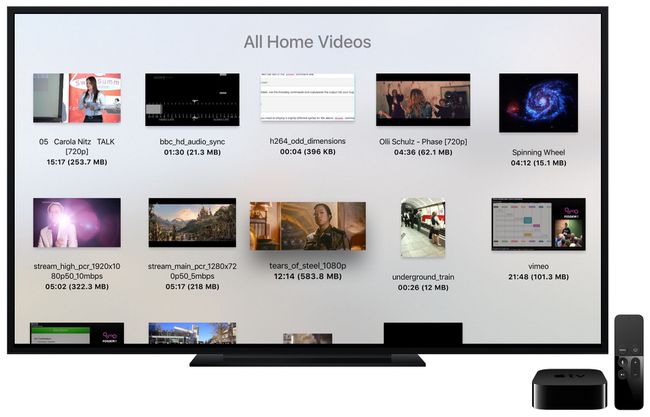
Redare în rețea locală
Redarea în rețea locală este pentru partajarea fișierelor într-o rețea locală folosind Partajări de rețea Windows sau UPnP descoperirea fișierelor. VLC accesează fișierele media din directoarele locale conectate. Dacă aveți un în rețea, le veți găsi când atingeți Retea locala fila. Fiecare dintre fișierele partajate din rețeaua locală apare pe ecran. Selectați-le, selectați partajarea pe care doriți să o jucați, introduceți toate datele de conectare care ar putea fi necesare și răsfoiți fișierele deținute acolo după cum doriți.
Când redați conținut media, glisați în jos pe butonul Telecomanda Apple TV vă oferă acces la selecția pieselor, viteza de redare, informații media, comenzi audio și posibilitatea de a descărca subtitrări pentru media, dacă sunt disponibile.
Faceți cunoștință cu VLC
VLC are o reputație remarcabilă. A fost utilizat pe scară largă de utilizatorii de computere pe platformele Mac, Windows și Linux de ani de zile și a devenit un instrument esențial pentru redarea videoclipurilor. Acest software util este pus la dispoziție gratuit de către organizația nonprofit, VideoLAN, care îl dezvoltă.
Lucrul grozav despre VLC este că poate juca aproape orice îți place să-i arunci. VLC acceptă zeci de formate video și audio.
Când conectați aplicația cu Apple TV, puteți viziona fluxuri video în mai multe formate din mai multe surse, inclusiv redare în rețea locală, redare la distanță și streaming în rețea redare.
